
Բովանդակություն:
- Պարագաներ
- Քայլ 1: Ունեցեք էլփոստի հաշիվ
- Քայլ 2: Գրանցվեք Freenom- ի համար
- Քայլ 3: Գրանցվեք անվերջության համար
- Քայլ 4: Պարզապես նշեք SSL- ի մասին
- Քայլ 5: Ստանալ տիրույթը
- Քայլ 6: Ստուգում
- Քայլ 7: Տիրույթի միացում. Մաս 1
- Քայլ 8: Տիրույթի միացում. Մաս 2
- Քայլ 9. Տիրույթի միացում. Մաս 3
- Քայլ 10: Հաշվի ստեղծում
- Քայլ 11: Ավարտեք ստեղծագործությունը
- Քայլ 12: Ավելացնել բովանդակություն
- Սա իմ նոր կայքն է
- Քայլ 13: Լավագույն մասը !
- Քայլ 14. SSL- ը ՝ համառոտ, քանի որ այս հրահանգն արդեն բավական երկար է. Մաս 1/2
- Քայլ 15. SSL: Մաս 2
- Քայլ 16: Կատարված է
- Հեղինակ John Day [email protected].
- Public 2024-01-30 09:45.
- Վերջին փոփոխված 2025-01-23 14:48.
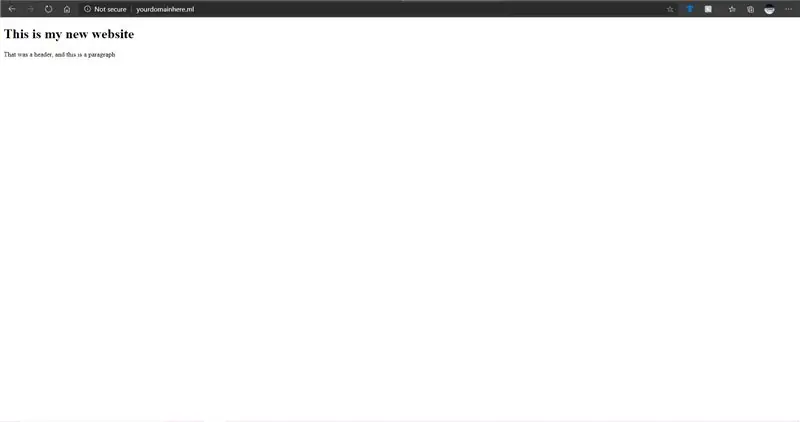
Վեբ կայքերը մեծ բան են դառնում: Նախկինում խոշոր ընկերությունները, ինչպես Microsoft- ը, Google- ը և այլն, ունեին իրենց կայքերը: Միգուցե դա արել են նաև որոշ բլոգերներ և փոքր ընկերություններ: Բայց հիմա, հատկապես այս COVID-19 համաճարակի ժամանակ (այո, ես գրում եմ սա 2020 թվականին), վեբ կայքերի պահանջարկը բարձրանում է: Եվ մարդկանց մեծ մասը կարող է գնալ և առցանց գտնել ձեռնարկ, թե ինչպես ստանալ կայք: Գնեք տիրույթը, գնեք հոստինգ և այլն: Նկատի ունեմ, որ եթե ձեր բիզնեսի համար վեբ կայք է պետք, ապա հիանալի, այդ տարբերակը համապատասխանում է ձեզ, իսկ այս մեկը, հավանաբար, ոչ: Բայց եթե դուք նման եք ինձ, մեկին, ով ցանկանում է անձնական կայք և չի ցանկանում դրա վրա որոշակի գումար ծախսել, ապա սա ձեզ համար է:
Այս հաջորդ բաժինը անցնում է տարբեր տեսակի տիրույթների, թե ինչ են հոստինգը և SSL- ը և այլն: Եթե արդեն գիտեք, թե ինչ են դրանք, բաց թողեք այս բաժինը:
- Ի՞նչ է տիրույթը: Դոմենը կայքի URL- ն է, ինչպես www.google.com- ը: Դոմենի անունը սովորաբար մատնանշում է IP հասցեն, ինչպես 64.68.90.255: Պատկերացրեք, որ որևէ կայք այցելելու համար դուք պետք է անգիր նման թվեր:. Com տիրույթի անունը սովորաբար արժե մոտ $ 10, տալ կամ վերցնել $ 5 -ի նման: Այնուամենայնիվ, այստեղ ես ցույց կտամ, թե ինչպես ստանալ մեկը անվճար: Հիշեք, որ.com- ը չէ, բայց նույնն է աշխատում:
- Ի՞նչ է հոստինգը: Հոսթինգը այն վայրն է, որտեղ դուք պահում եք ձեր վեբ կայքի ֆայլերը, այն այն վայրն է, որտեղ դուք պահում եք բովանդակությունը, օրինակ ՝ ձեր HTML- ը:
- Ի՞նչ է SSL- ը: Դա այն է, ինչը ձեր կայքը, ինչպես կոչվում է, դարձնում է «ապահով»: SSL- ն ստիպում է ձեր վեբ կայքին ունենալ կանաչ կողպեք վերևում: Դա խիստ անհրաժեշտ չէ, բայց դա բարձրացնում է ձեր կայքի վարկանիշը որոնման համակարգում:
Այս ներածությունը մի փոքր երկար տևեց, ուստի մի խոսքով, այս ձեռնարկը ձեզ կասի, թե ինչպես կառավարել անվճար կայք ՝ անվճար հոստինգով և SSL- ով: Եվ թույլ տվեք կրկնել. Եթե դուք փնտրում եք առցանց բիզնես վարել, որտեղ գործարքներ եք կատարելու, ես դա իրականում խորհուրդ չեմ տալիս: Այնուամենայնիվ, անձնական էջի համար այն բավականին լավ է աշխատում:
Պարագաներ
Այն, ինչ ձեզ հարկավոր է (այո, ես կարող եմ ասել ակնհայտը):
- Ինտերնետ հասանելիության
- Էլփոստի հաշիվ, որին կարող եք մուտք գործել
- Համացանց մուտք գործելու համակարգիչ (որն ակնհայտորեն ունեք, եթե կարդում եք սա)
- Եվ HTML- ի մասին որոշ գիտելիքներ (մի անհանգստացեք, եթե չանեք, այն միշտ կարող եք սովորել այնպիսի կայքերում, ինչպիսիք են www.w3schools.com- ը, ինչը բավականին օգտակար է: Դուք պարզապես կարող եք սովորել հիմունքները և պատճենել դրանք ձեր կայքում, փորձարկել այն, տեսնել, թե ինչպես է այն աշխատում և այլն)
Քայլ 1: Ունեցեք էլփոստի հաշիվ
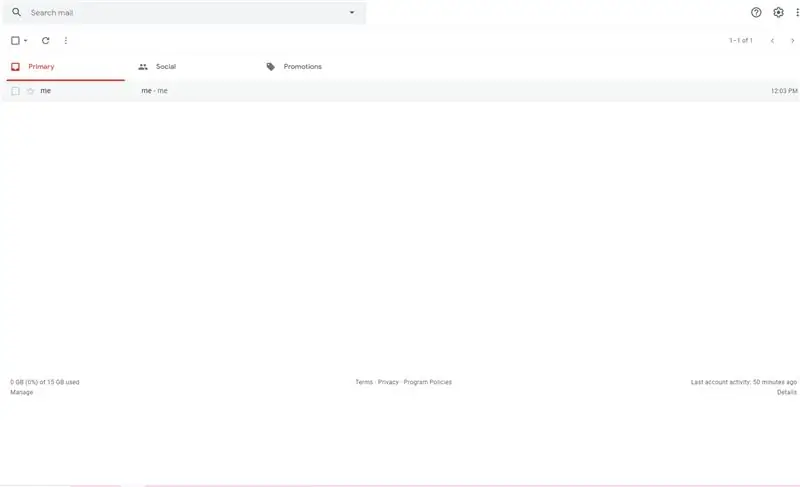
Այս նախագծի համար ձեզ հարկավոր կլինի էլփոստի հաշիվ (օրինակ ՝ gmail), որին կարող եք մուտք գործել, քանի որ պետք է գրանցվեք որոշակի ծառայությունների համար և հաստատեք ձեր էլ. Միշտ այդպես է թվում այս օրերին, այնպես չէ՞…
Քայլ 2: Գրանցվեք Freenom- ի համար
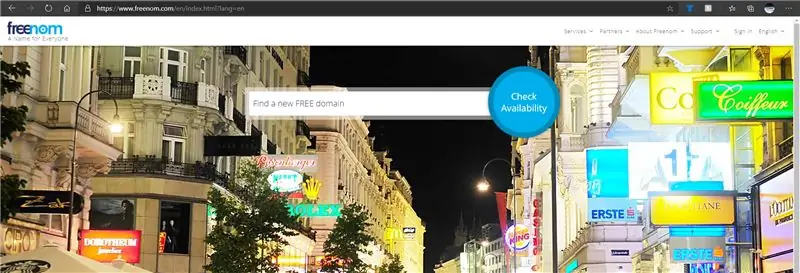
Դուք պետք է գրանցվեք Freenom- ում ՝ www.freenom.com կայքում: Ձեզանից այն մարդկանց համար, ովքեր ասում են. Ամեն դեպքում, ես ենթադրում եմ, որ ոչ բոլորը այստեղ լսել են Freenom- ի մասին: Ես փորձում եմ դա դարձնել բավականին կարճ, ուստի հիմնականում Freenom- ը տրամադրում է անվճար տիրույթներ, որոնք ունեն.tk,.ml,.ga,.gq և.cf: Լրացուցիչ տեղեկությունների համար կարող եք կարդալ նրանց մասին էջը: Ամեն դեպքում, ես չեմ խորանա այն մասին, թե ինչպես գրանցվել Freenom- ում, բայց վստահ եմ, որ եթե ցանկանում եք կայք ստեղծել, կարող եք դա պարզել: Ուրեմն գնա! Գրանցվեք հիմա!
Քայլ 3: Գրանցվեք անվերջության համար
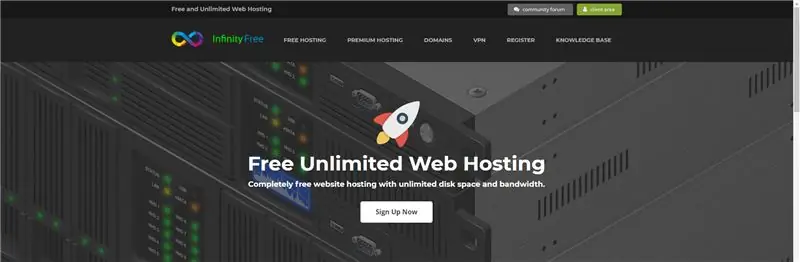
Այո, ժամանակն է գրանցվել մեկ այլ ծառայության համար: Սա կլինի վեբհոստը, քանի որ Freenom- ը տիրույթի մատակարարն է: Ամեն դեպքում, գրանցվեք www.infinityfree.net կայքում: Կրկին, ես չեմ պատրաստվում խորանալ այն մասին, թե ինչպես գրանցվել Infinityfree- ում, այնպես որ պարզապես գնացեք, GO, GO!
Քայլ 4: Պարզապես նշեք SSL- ի մասին
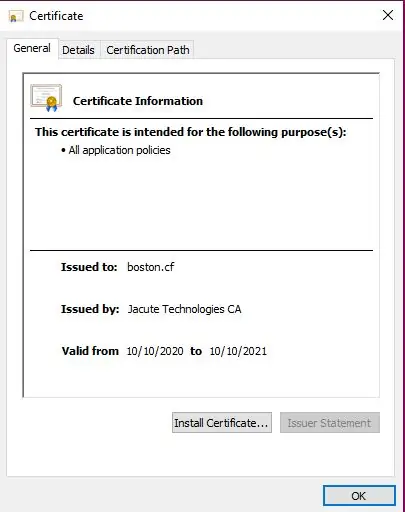
Եթե ձեզ հետաքրքրում է, թե ինչու է այս քայլը «գրանցվել SSL ծառայությունների որևէ կայքում», ապա դա վերջում կլինի: Այսպիսով, այն մարդկանց համար, ովքեր չեն ցանկանում SSL- ը, պետք չէ այն վերցնել: ԳՈՇԱՈՄ. ԳՆԵՔ ՀԻՄՆԱՅԻՆ ՔԱՅԼԸ, ԵԹԵ ՉԵՔ ANTԱՆԿԱՆՈՄ ՊԱՏԱՍԽԱՆՈՄ ԱՍԵART ԱԼԵԿ ՆԵՐԴԻ ՀԱՐUԻՆ: Եվ բոլոր nerds- ի համար, ովքեր հետաքրքրվում են, թե ինչու է Jacute Technologies CA- ում այդ սերտիֆիկատի CA- ն, որը տրվում է boston.cf- ին, Jacute Technologies CA- ն պարզապես իմ CA- ն է, որը ես օգտագործում եմ տեղական փորձարկումների համար: Ոչ, ես ձեզ անվճար սերտիֆիկատ չեմ տրամադրի, ես դրա վերջում անվճար SSL մատակարար չեմ լինի (չնայած դա լավ կլինի):
Քայլ 5: Ստանալ տիրույթը
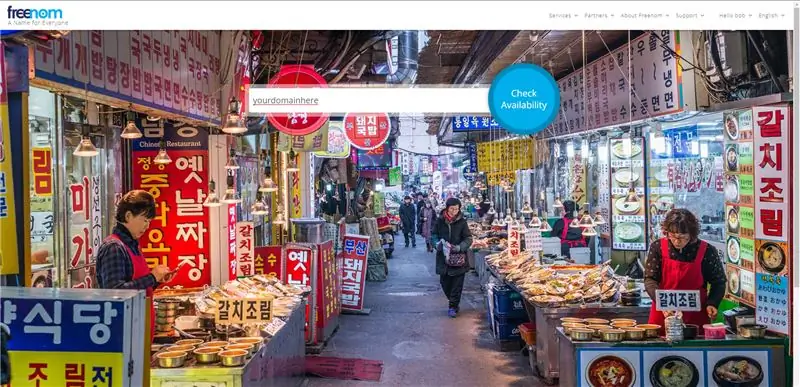
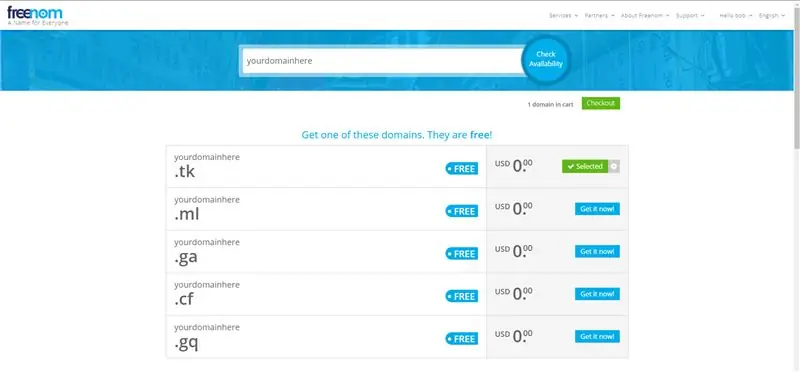
Դե ինչ, ժամանակն է ձեռք բերել ձեր տիրույթի անունը: ԱՆՎՃԱՐ. Այսպիսով, այս պահին դուք պետք է մուտք գործեք Freenom, եթե ոչ, գնացեք մուտք: Մուտքագրեք տիրույթի անունը (առանց ընդլայնման, օրինակ.com) և տեսեք, արդյոք այն հասանելի է որպես անվճար տիրույթ: Եթե դա այդպես է, անցեք հաջորդ քայլին: Բացի այդ, ոչ, իմ անունը բոբ չէ, դա հենց այն է, ինչ ես կանչում եմ կայքը: Դա «մականուն» է, ahem alias: ՆՇՈՄ. Մի օգտագործեք.tk ընդլայնումը: Այն արգելված է Infinityfree- ով: Օգտագործեք տիրույթի մյուս ընդարձակումներից մեկը: Նկարները կարող են ցույց տալ, որ ես օգտագործում եմ.tk- ն առաջին մի քանի քայլերի համար, բայց ես ավելի ուշ կանցնեմ.ml- ի: Այսպիսով, օգտագործեք ընդլայնում, որը.tk չէ: Օգտագործեք.ml, կամ մյուսներից մեկը:
Քայլ 6: Ստուգում
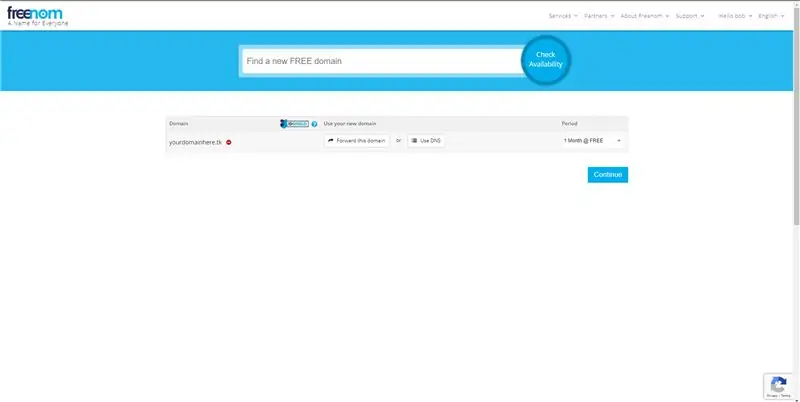
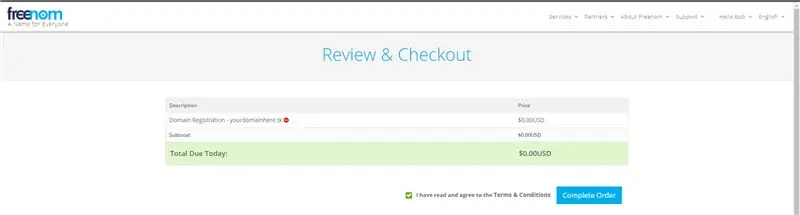
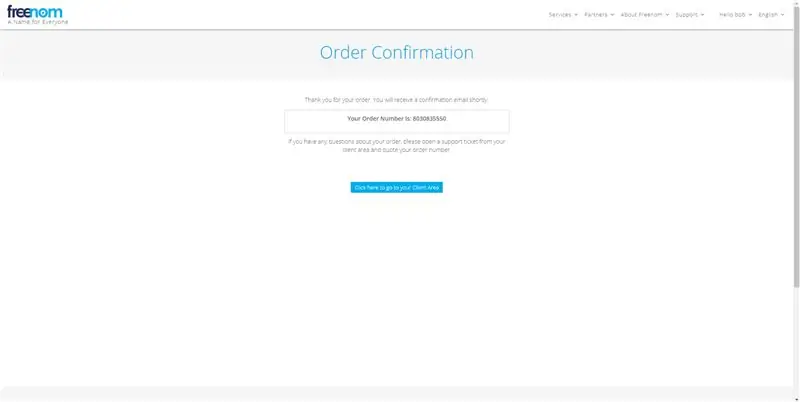
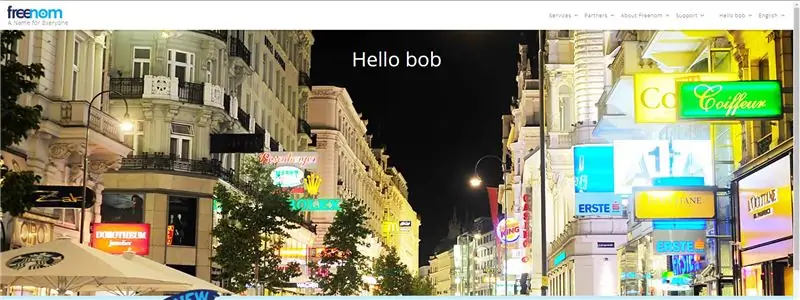
Լավ, բավականին ստանդարտ վճարման մաս: Բացառությամբ վարկային քարտի կարիք չունենալու:): Պարզապես շարունակեք սեղմել, ինչպես ցույց է տրված նկարներում, մինչև որ հասնեք պատվերի հաստատման էկրանին: Կտտացրեք հաճախորդի տարածք, այնուհետև ՝ STOP:
Քայլ 7: Տիրույթի միացում. Մաս 1
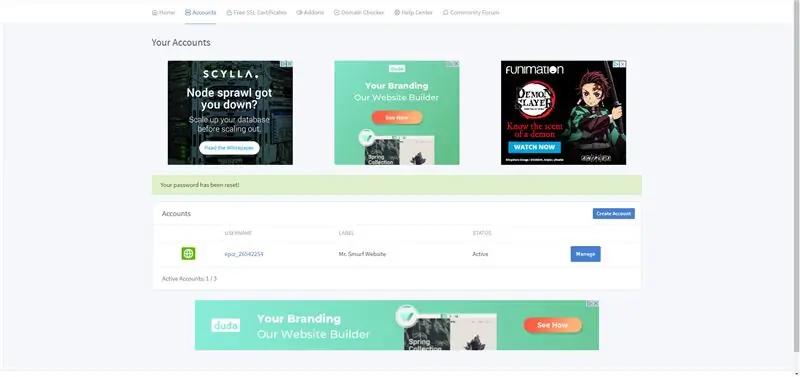
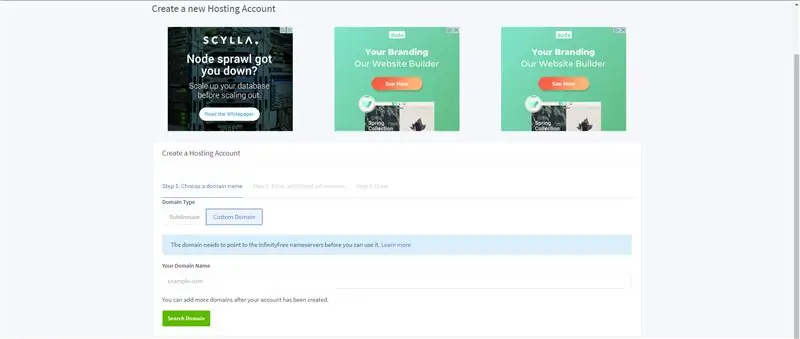
Այսպիսով, այս պահին դուք նույնպես պետք է մուտք գործեք ձեր Infinityfree հաշիվ: Ձեր գլխավոր էջում պետք է լինի հաշվի ստեղծման կոճակ, քանի որ ձեր հաշիվը նոր է (իմը արդեն ունի մեկը, քանի որ սա այն հաշիվն է, որը ես նախկինում օգտագործել եմ: Այո, ես խաղում եմ տեսախաղեր, հետևաբար `« Պարոն Շմուրֆ 176 »անունը): Դուք պետք է սեղմեք «ստեղծել հաշիվ» կոճակը: Այնուհետեւ ընտրեք «հարմարեցված տիրույթ»: Այն ձեզ կասի, որ ձեր տիրույթը նախ պետք է մատնանշի Infinityfree անվանումների սերվերներ: Լավ, անցեք հաջորդ քայլին:
Քայլ 8: Տիրույթի միացում. Մաս 2
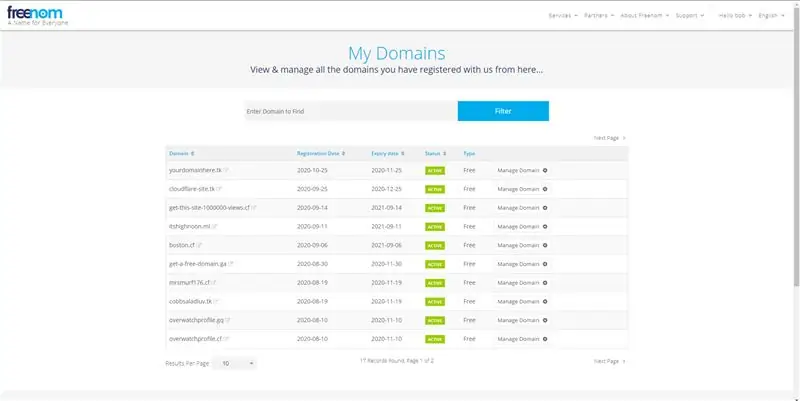
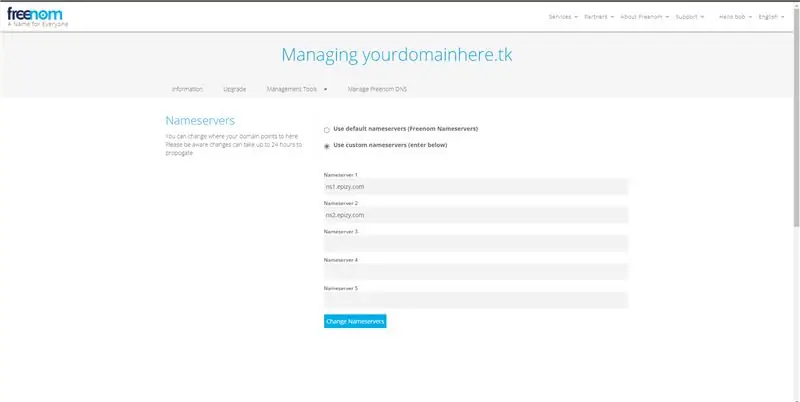
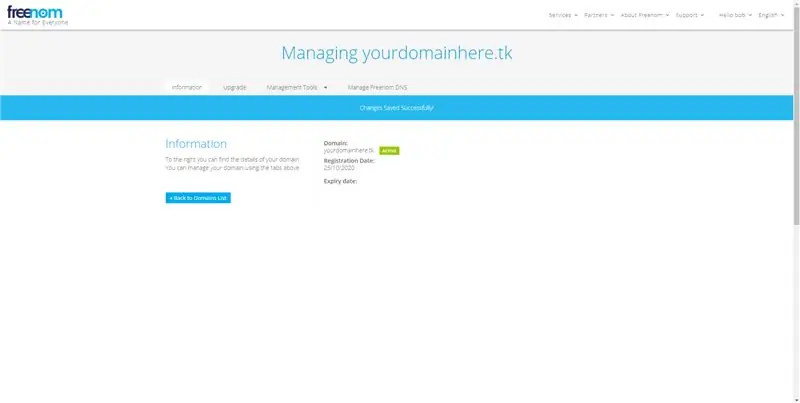
Infinityfree- ում ավելացված տիրույթի/հատուկ տիրույթի էջը բացելուց հետո սեղմեք Freenom- ի վրա: Էջի վերևի աջ անկյունում կտտացրեք Servicesառայություններ> Իմ տիրույթները: Սա ձեզ կհանգեցնի ձեր տիրույթների էջին: Կտտացրեք այն, ինչ դուք օգտագործում եք այս նախագծի համար: Այնուհետև կառավարման էկրանի վերևում կտեսնեք երեք տարբերակ: Տեղեկատվության, արդիականացման և կառավարման գործիքներ: Կտտացրեք Կառավարման գործիքներ> Անվան սերվերներ: Այնուհետև փոխեք ձեր անունների սերվերները անհատական անունների սերվերների: Այնուհետև անունների սերվեր 1 -ի ներքո մուտքագրեք ns1.epizy.com, իսկ երկրորդ անցքը `մուտքագրեք ns2.epizy.com: Սրանք Infinityfree անվանումների սերվերներ են: Անցեք հաջորդ քայլին, և եթե շփոթված եք, ստուգեք դրա պատկերները: Այնուհետև, վերադարձեք անսահմանափակ հաշիվ ավելացնելու մաքսային տիրույթի էջ:
Քայլ 9. Տիրույթի միացում. Մաս 3
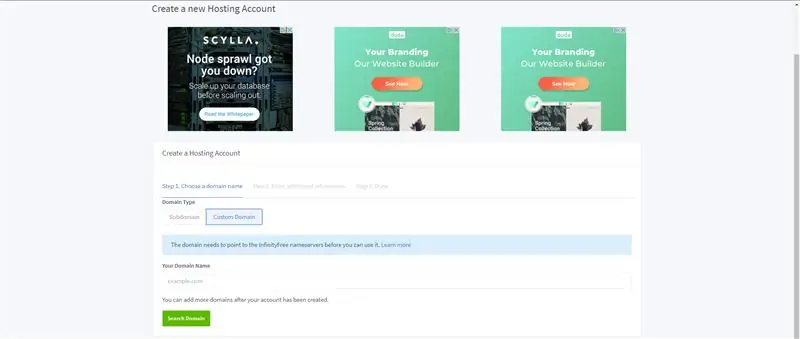
Սա այն վայրն է, որը ձեզ կդադարեցնի, եթե.tk օգտագործեք: Այսպիսով, այստեղ ես օգտագործում եմ համանուն.ml. Այսպիսով, պարզապես համոզվեք, որ չեք օգտագործում.tk, փոխարենը.ml, կամ մյուս անվճար ընդարձակումներից մեկը:. Tk- ն պարզապես ցուցադրական նկարներ էին, որոնք ես արդեն ունեի: Ամեն դեպքում, հետևյալը նոր են:
Մուտքագրեք ձեր տիրույթը, որը գրանցել եք Freenom- ում և փոխարինել անունների սերվերները: Այնուհետեւ կտտացրեք որոնման տիրույթին: Այն ձեզ կտանի հաջորդ էջ: Եթե դա չլինի, գուցե ստիպված լինեք սպասել մի քանի ժամ: Հետո թարմացրեք և շարունակեք:
Քայլ 10: Հաշվի ստեղծում
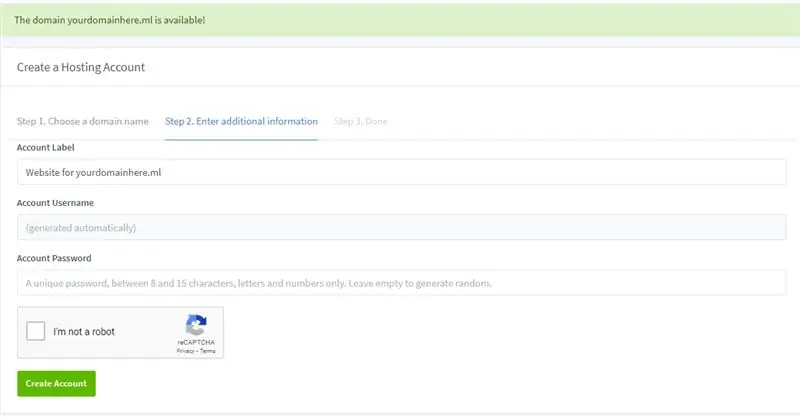
Երբ այն թույլ տա ձեզ շարունակել, ձեզ կտանեն մի էջ, որը նման է վերևի պատկերին: Լրացրեք այդ էջը, ինչպես ցանկանում եք: Դա բավականին պարզ է: Այնուհետև կտտացրեք շարունակել:
Քայլ 11: Ավարտեք ստեղծագործությունը
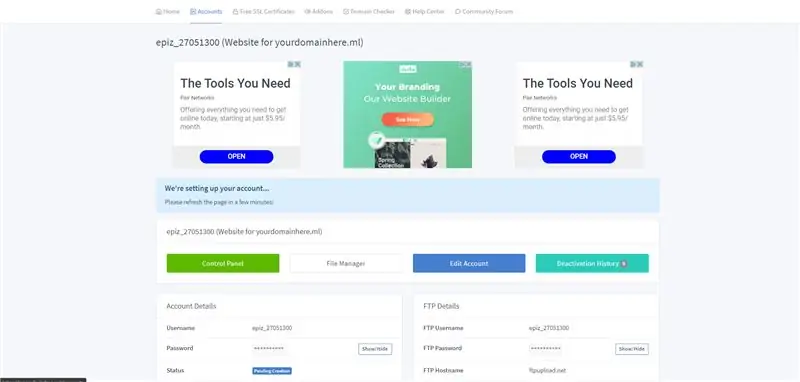
Շարունակելուց հետո կունենաք երկու տարբերակ: Դիտեք կառավարման վահանակում և դիտեք հաճախորդների տարածքում: Կտտացրեք «Դիտել հաճախորդի տարածքում» կոճակին: Ձեզ կցուցադրվի վերևի պատկերի նման էկրան: Այժմ կտտացրեք կառավարման վահանակին: Դուք պետք է համաձայնեք պայմաններին և ինչին: Այնուհետև կշարունակեք անցնել կառավարման վահանակ: Ձեզ դա հիմա պետք չէ, այնպես որ կարող եք փակել այն, բայց եթե ցանկանում եք ստուգել այն, ազատ զգացեք: Դա ստանդարտ cPanel է, ձեզանից այնտեղ գտնվողների համար, ովքեր դա գիտեն: Եթե դա չեք անում, դա հիմնականում ձեր վեբ կայքի կառավարման վահանակն է: Ամեն դեպքում, փակեք այն և վերադառնաք Հաճախորդների տարածքի էջ: Վերաբեռնեք այն և սպասեք մի փոքր, գուցե մի քանի րոպե: Այնուհետև նորից վերաբեռնեք, և դա պետք է արվի «կարգավորելով»: Անցեք հաջորդ քայլին:
Քայլ 12: Ավելացնել բովանդակություն
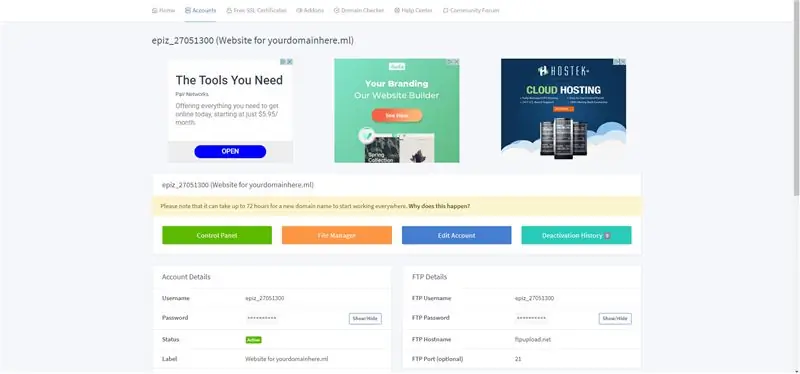
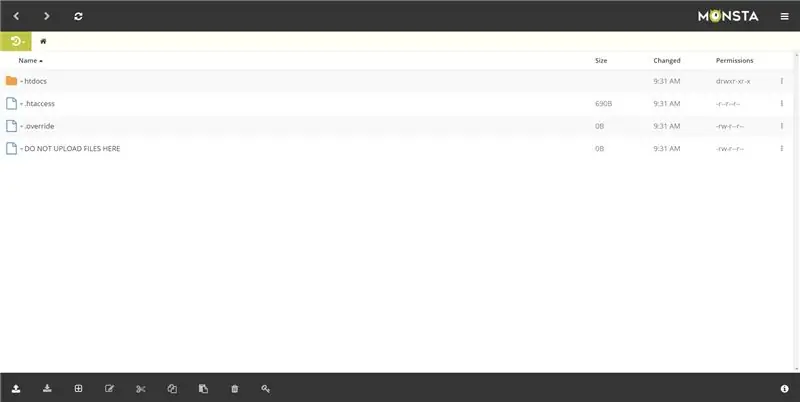
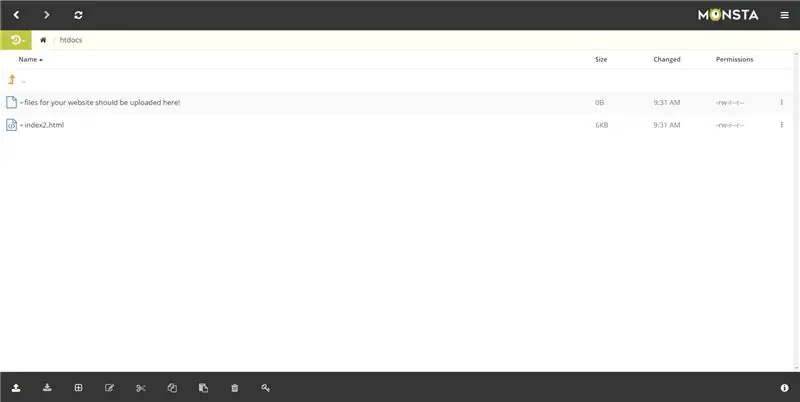
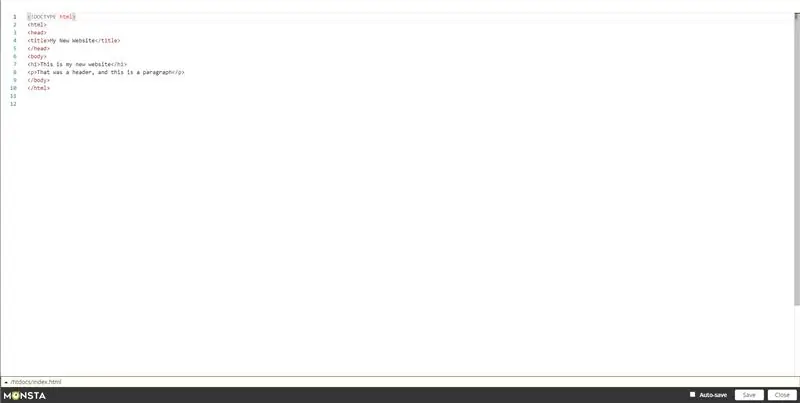
Այժմ, երբ ձեր կայքը տեղադրված է, դուք պետք է գնաք ֆայլերի կառավարիչ: Դրա համար պարզապես սեղմեք կոճակը: Այնուհետև կգնաք ֆայլերի կառավարիչ: Կարևոր նշում. Սեղմեք htdocs թղթապանակը ՝ այստեղ շարունակելուց առաջ: Հղման համար կարող եք տեսնել վերը նշված պատկերները: Կարող եք նկատել, որ այնտեղ կա index2.html ֆայլ: Ձեզանից նրանք, ովքեր արդեն փորձառու են այս ֆայլերի կառավարիչում և գիտեն, թե ինչպես.htaccess- ը վերահսկում է ինդեքսի ֆայլերը, ապա կարող եք բաց թողնել հաջորդ բաժինը և անցնել հաջորդ քայլին, քանի որ այս բաժինը կբացատրի ինդեքսի ֆայլերը, ինչպես ավելացնել և ավելացնել թարմացրեք բովանդակությունը և այլն, բայց եթե լիովին վստահ եք, ապա պարզապես բաց թողեք սա և անցեք հաջորդ քայլին:
Ֆայլերի կառավարիչ. Որտեղ կլինի ձեր բովանդակությունը:
Ի՞նչ է ֆայլերի կառավարիչը: Այնտեղ է, որտեղ պահվում է ձեր վեբ կայքի բովանդակությունը, նույնը ՝ ձեր ֆայլերը: Սկսելու համար դեռ մի ջնջեք index2.html ֆայլը: Պարզապես կտտացրեք ֆայլերի կառավարիչի ներքևի գումարած կոճակին, կտտացրեք ֆայլին և անվանեք այն index.html: Ֆայլի մեջ լինելուց հետո պատճենեք և տեղադրեք հետևյալ ծրագիրը ֆայլի մեջ, սեղմեք պահպանել և կտտացրեք էկրանի վերևի թարմացման կոճակին: Կարծես նետերով շրջան լինի:
Իմ նոր կայքը
Սա իմ նոր կայքն է
Դա վերնագիր էր, և սա պարբերություն է
Քայլ 13: Լավագույն մասը !
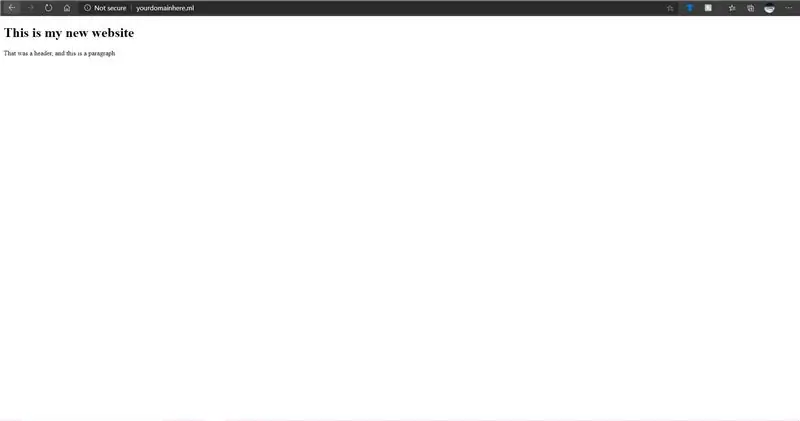
Այժմ այն պահին, որին մենք բոլորս սպասում էինք. Մուտքագրեք ձեր վեբ կայքի հասցեն հասցեի բարում: Դուք կտեսնեք ձեր վեբ կայքում տեղադրված բովանդակությունը: Եթե դա չի աշխատում առաջին փորձից, ապա անհանգստացեք: Երբեմն որոշ ժամանակ է պահանջվում, որպեսզի էջը տարածվի աշխարհով մեկ: Պարզապես մի քանի ժամից նորից փորձեք: Եթե ցանկանում եք ավելին իմանալ HTML- ի մասին, խորհուրդ եմ տալիս www.w3schools.com, և կարող եք ընդլայնել ձեր կայքը: Կարող եք փորձել կառավարման վահանակի բոլոր հնարավորությունները: Դուք կարող եք սովորել HTML այլուր, ինչ էլ որ լինի: Դուք ունեք կայք, այժմ օգտագործեք այն, ինչպես ցանկանում եք: Վա,յ, ես դրա համար ՉԵՄ ուզում ոտանավորվել: Լավ. Այո, ես գիտեմ, ես անցնում եմ SSL- ին: Բայց եթե ցանկանում եք, կարող եք կանգ առնել այստեղ. SSL- ն ամբողջովին ընտրովի չէ:
Քայլ 14. SSL- ը ՝ համառոտ, քանի որ այս հրահանգն արդեն բավական երկար է. Մաս 1/2
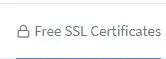
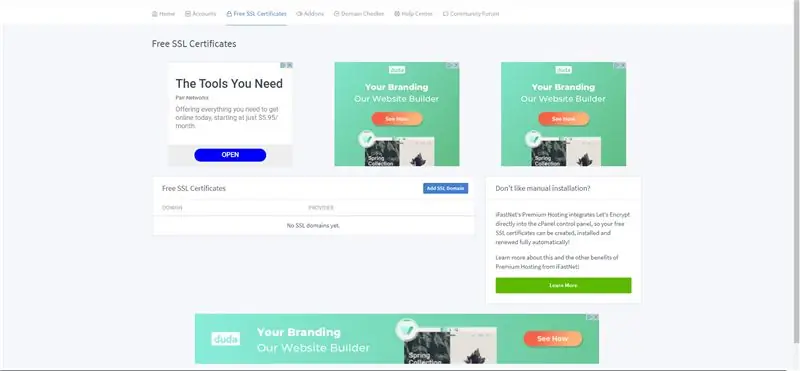

Դուք կարող եք նկատել ԱՆՎԱՐ SSL կոճակը ձեր էկրանի վերևում ՝ Infinityfree հաշվում: Դե, կռահեք, թե ինչ: Սեղմիր այն: Այնուհետև կտտացրեք Ավելացնել SSL տիրույթ: Մուտքագրեք ձեր տիրույթը ՝ հատուկ տիրույթի ներքո: Այնուհետև կտտացրեք ավելացնել SSL տիրույթը: Կլինեն CNAME գրառումներ, որոնք անհրաժեշտ է սահմանել, Անվճար SSL էջին միացված Infinityfree էջը ձեզ կասի, թե ինչպես դա անել: Կամ, ես կարող եմ! Այն գտնվում է կառավարման վահանակում: Ոլորեք ներքև դեպի CNAME գրառումներ և կտտացրեք այն: Սահմանեք այն գրառումները, որոնց մասին այն ձեզ ասում է և կտտացրեք պահպանել:
Քայլ 15. SSL: Մաս 2

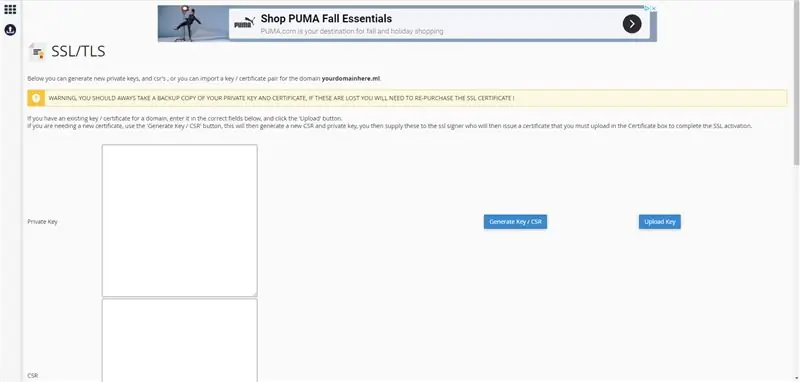
Լավ, անվճար SSL էջը թարմացնելուց հետո մի քանի րոպե անց կարող եք պահանջել վկայագիրը: Այնուհետև սպասեք վկայագրին. Եվս մի քանի րոպե: Կտտացրեք թարմացնել և պատճենեք վկայագիրը կառավարման վահանակի SSL վկայագրերի մեջ: Ես չեմ կարող իմ վկայականի պատկերներն այստեղ ցուցադրել, քանի որ դա մասնավոր է: Բայց ես կարող եմ ցույց տալ SSL կոճակը: Եվ էջը:
Քայլ 16: Կատարված է
Շնորհակալություն կարդալու համար, հուսով եմ սա օգտակար էր, գոնե ձեզ ցույց տալով գործիքները: Infinityfree գիտելիքների բազան բավականին լավ է, եթե ունեք հարցեր:
Խորհուրդ ենք տալիս:
Ինչպես անվճար ստանալ Siri- ն ցանկացած IPad- ով: 7 քայլ

Ինչպե՞ս անվճար Siri- ն ստանալ ցանկացած IPad- ով: Դուք միշտ տեսնու՞մ եք Siri- ի գովազդերը և մտածում, որ ես կցանկանայի, որ կարողանայի դա ստանալ, բայց չվճարել iPhone 4s- ի թանկ գինը: Դե հիմա կարող ես! Սա քայլ առ քայլ այն մասին է, թե ինչպես ստանալ Siri- ն ցանկացած jailbroken iOS 5.1.x iPad- ով: Այս հրահանգը ոչ միայն հեշտ է
Ինչպես անվճար ստանալ Final Cut Pro- ն անմիջապես Apple- ի կայքից ՝ 5 քայլ

Ինչպես անվճար ստանալ Final Cut Pro- ն անմիջապես Apple- ի կայքից. Բարև, ես ստեղծում եմ Youtube- ի տեսանյութեր և երկար ժամանակ iMovie- ի սահմանափակումների պատճառով չէի կարողանում ստեղծել այն բովանդակությունը, որը ցանկանում էի: Ես օգտագործում եմ MacBook ՝ իմ տեսանյութերը խմբագրելու համար, և ես միշտ ցանկացել եմ ֆիլմերի խմբագրման բարձրակարգ ծրագրակազմ, ինչպիսին է Final Cut Pro
Ինչպես փորձել և ստանալ անվճար բաղադրիչներ ՝ 5 քայլ

Ինչպես փորձել և ստանալ անվճար բաղադրիչներ. Երբեմն դուք գումար չունեք, բայց ցանկանում եք ինչ -որ հնարամիտ բան կառուցել: ահա ուղեցույց, որը կօգնի ձեզ
Ինչպես անվճար երաժշտություն ստանալ PP- ից ՝ առանց որևէ հատուկ ծրագրի, բացի Windows Media 9 -ից, գուցե 10: 3 քայլ

Ինչպե՞ս անվճար երաժշտություն ստանալ PP- ից ՝ առանց որևէ հատուկ ծրագրի, բացի Windows Media 9 -ից, գուցե 10 -ը. (Իմ առաջին հրահանգելի ֆտ!) Այն, ինչ ձեզ հարկավոր կլինի
Ինչպես ստանալ անվճար էլեկտրոնային մասեր: 7 քայլ (նկարներով)
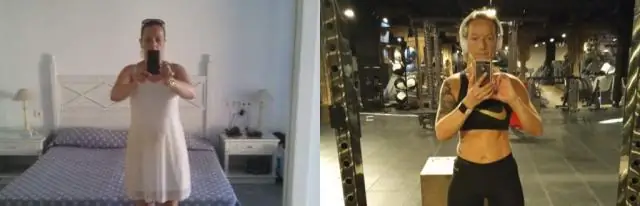
Ինչպե՞ս ձեռք բերել ԱՆՎԱՐ էլեկտրոնային մասեր. գաղտնիքներ, թե ինչպես անվճար ձեռք բերել էլեկտրոնային մասեր, կարող եք լինել
